လူတိုင္းအတြက္ အသံုး၀င္မယ့္ Passportပံု စီနည္းကို ေျပာျပေပးပါမယ္။ Passportပံု Sizeေတြကေတာ့
1" x 1 "
1.2" x 1.5 "
1" x 1 .2"
1.5" x 1.5 "
1.25" x 1.65 "
1.5" x 2 "
2" x 2 " ပါ။
ဒီမွာေတာ့ Photoshop CS3ကို သံုးျပီး (1.5" x 2")ပံုကို (4" x 6")ဆိုဒ္ထဲစီနည္းကို ေျပာျပေပးပါမယ္။
၁။ ပထမဆံုး အသံုးျပဳမည့္ Scann ဖတ္ထားတဲ့ (သို႔) Digital Cameraနဲ႔ ရိုက္ထားတဲ့ပံုကို Photoshopထဲမွာ ဖြင့္လိုက္ပါ။ Crop Tool ကုိ သံုးျပီး Option Barမွာ width = 1.5in, Height = 2in, Resolution = 300ထားလိုက္ပါ။
၂။ Crop toolကို သံုးျပီး ပံုကို (1.5" x 2")ရေအာင္ ဖ်က္ရပါမယ္။
၃။ ဒါဆို ဒီပံုဆိုဒ္က (1.5" x 2")ျဖစ္သြားပါျပီ။ ရလာတဲ့ပံုကို ေဘးပတ္လည္မွာ အျဖဴသားေလးေတြ ေဘာင္ခတ္ေပးဖို႔ကေတာ့ Option Bar မွ Select > All, ပံုတစ္ခုလံုး Selection၀င္သြားတဲ့အခ်ိန္မွာ Edit > Strokeကို သြားပါ။ Stroke Boxက်လာရင္ width = 10, Color = whiteေရြးပါ။
၄။ Edit > Define Patternကို ေရြးျပီး ၾကိဳက္တဲ့ နာမည္တစ္ခုေပးလိုက္ပါ။
Patternအေနနဲ႔ သိမ္းထားတဲ့ပံုကို(4" x 6") ဆိုဒ္ပံုထဲမွာ စီမွာ ျဖစ္တဲ့အတြက္ Resolution 300ရွိတဲ့ (4" x 6")ပံုတစ္ပံု အသစ္ကို ဖြင့္ရပါမယ္။ အဲအတြက္...
၅။ File > New, New Boxမွာ width = 6, Height = 4, Resolution = 300ရိုက္ျပီး OKနဲ႔ထြက္ရင္(4" x 6") ပံု တစ္ပံု ရလာပါလိမ့္မယ္။
အခုေတာ့ ပံုစီပါေတာ့မယ္။
၆။ Edit > Fillကိုသြားပါ။ Fill Boxက်လာရင္ Useမွာ Pattern ကိုေရြးပါ။ Custom Patternမွာ ၄။မွာ သိမ္းခဲ့တဲ့ပံုကို ေရြးပါ။ ( Useမွာ Pattern ကိုေရြးလိုက္တာနဲ႔ ေအာက္က Custom Patternမွာ ေဘးက ျမားကေလးကို ႏိွပ္ျပီး ကိုယ္သိမ္းခဲ့တဲ့ပံုကို ေရြးရပါမယ္။ ျပီးရင္ OKနဲ႔ထြက္လိုက္တာနဲ႔ (4" x 6")ထဲမွာ ကိုယ့္ပံုကို ေအာက္က ပံုအတိုင္းAutoစီသြားေပးမွာပါ။
အခုဆို ရလာတဲ့ပံုကို Jpegအေနနဲ႔သိမ္းျပီး ၾကိဳက္တဲ့ဆိုင္မွာ သြားထုတ္လို႔ရပါျပီ။ :P
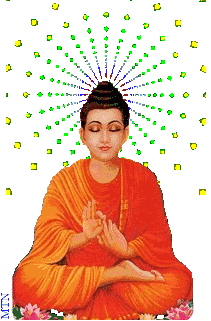



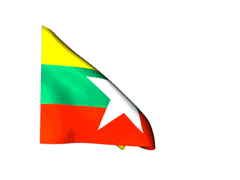





0 comments:
Post a Comment